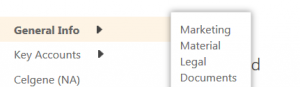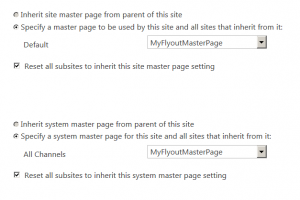Dieses Problem tritt auf, wenn der Stammwebsite und den Unterwebsites derselbe Inhaltstyp hinzugefügt wird. Durch das Entfernen/Umbenennen eines Inhaltstyps wurde das Problem behoben.

Um alle ContentTypes aufzulisten:
$web = Get-SPWeb „https://www.yourSite.de“
if($web -ne $null)
{
foreach($ctype in $web.ContentTypes)
{
write-host $ctype.name
write-host $ctype.Id
}
}
Falls der ContentType in der _Hidden Gruppe steckt, kann dieser mit dem GET Parameter ?ctype= aufgerufen und bearbeitet werden. Hier ein Beispiel: